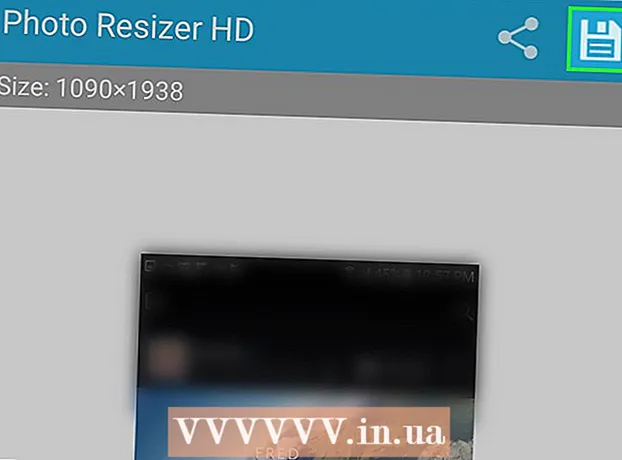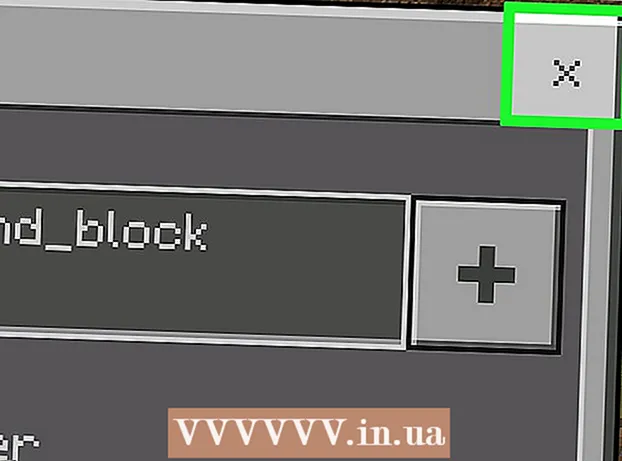מְחַבֵּר:
John Pratt
תאריך הבריאה:
9 פברואר 2021
תאריך עדכון:
1 יולי 2024

תוֹכֶן
- לדרוך
- שיטה 1 מתוך 2: חיבור התקן HDMI רגיל
- שיטה 2 מתוך 2: חבר מכשיר אחר ליציאת ה- HDMI בטלוויזיה
- טיפים
WikiHow זה מלמד כיצד לחבר סוגים שונים של מכשירי וידאו, כולל מחשבים, מצלמות ומערכות משחק, ליציאת ה- HDMI בטלוויזיה. HDMI (ממשק מולטימדיה High-Definition) הוא פורמט ידוע להעברת שמע ווידאו דיגיטלי באיכות גבוהה בין מכשירים. גם אם אין למכשיר יציאת HDMI, בדרך כלל תוכלו לבצע את החיבור באמצעות כבל או מתאם מיוחדים.
לדרוך
שיטה 1 מתוך 2: חיבור התקן HDMI רגיל
 מצא יציאת HDMI זמינה בטלוויזיה שלך. ברוב הטלוויזיות המודרניות יש לפחות יציאת HDMI אחת גדולה (סוג A), שגודל 13.9 מ"מ x 4.45 מ"מ. יציאות אלה מכונות בדרך כלל "HDMI". אם יש יותר מיציאה אחת, כל יציאה תהיה ממוספרת (למשל. HDMI 1, HDMI 2).
מצא יציאת HDMI זמינה בטלוויזיה שלך. ברוב הטלוויזיות המודרניות יש לפחות יציאת HDMI אחת גדולה (סוג A), שגודל 13.9 מ"מ x 4.45 מ"מ. יציאות אלה מכונות בדרך כלל "HDMI". אם יש יותר מיציאה אחת, כל יציאה תהיה ממוספרת (למשל. HDMI 1, HDMI 2). - בחלק מהטלוויזיות יש יציאות HDMI בחזית או בצד.
 וודא שיש לך את כבל ה- HDMI הנכון. אם למכשיר יש יציאת HDMI בגודל זהה לטלוויזיה שלך (סוג A / 13.99 מ"מ x 4.45 מ"מ), אתה צריך רק כבל HDMI סטנדרטי מסוג A, המחבר את אותם צלעות מחבר עם 19 פינים. עם זאת, במכשירים מסוימים (לרוב מצלמות ונגני מדיה ניידים) יש יציאות HDMI קטנות יותר, מה שאומר שאתה צריך סוג אחר של כבלים:
וודא שיש לך את כבל ה- HDMI הנכון. אם למכשיר יש יציאת HDMI בגודל זהה לטלוויזיה שלך (סוג A / 13.99 מ"מ x 4.45 מ"מ), אתה צריך רק כבל HDMI סטנדרטי מסוג A, המחבר את אותם צלעות מחבר עם 19 פינים. עם זאת, במכשירים מסוימים (לרוב מצלמות ונגני מדיה ניידים) יש יציאות HDMI קטנות יותר, מה שאומר שאתה צריך סוג אחר של כבלים: - סוג C / Mini-HDMI: סוג זה של יציאת HDMI משמש לעתים קרובות במצלמות DSLR ישנות יותר ובמצלמות וידיאו. המידות הן 10.42 מ"מ x 2.42 מ"מ, וזה הרבה יותר קטן מסוג A. אם למכשיר שלך יש יציאה זו, יש לך כבל Mini-HDMI-C ל- HDMI-A נדרש.
- סוג D / Micro-HDMI: אפילו קטן יותר מסוג C, יציאת 6.4 מ"מ x 2.8 מ"מ זו משמשת בדרך כלל במכשירי הקלטה קטנים כגון GoPro וכמה סמארטפונים. במצב זה יש לך אחד כבל מיקרו HDMI-D ל- HDMI-A נדרש.
 חבר קצה כבל אחד למכשיר. הפעל את המכשיר שברצונך לחבר לטלוויזיה ואז חבר בזהירות את קצה הכבל המתאים ליציאת ה- HDMI.
חבר קצה כבל אחד למכשיר. הפעל את המכשיר שברצונך לחבר לטלוויזיה ואז חבר בזהירות את קצה הכבל המתאים ליציאת ה- HDMI. - אתה אמור להיות מסוגל להכניס את תקע ה- HDMI ליציאה בכיוון אחד בלבד. לעולם אל תנסה להכריח את התקע ליציאה, מכיוון שהדבר עלול לפגוע הן בתקע והן בהתקן.
 חבר את הקצה השני של הכבל לטלוויזיה. הפעל את הטלוויזיה אם עדיין לא עשית זאת, ואז חבר את הכבל כהלכה. אם לטלוויזיה שלך יש מספר יציאות HDMI, שים לב למספר יציאת ה- HDMI שבו אתה משתמש.
חבר את הקצה השני של הכבל לטלוויזיה. הפעל את הטלוויזיה אם עדיין לא עשית זאת, ואז חבר את הכבל כהלכה. אם לטלוויזיה שלך יש מספר יציאות HDMI, שים לב למספר יציאת ה- HDMI שבו אתה משתמש.  עבור למקור ה- HDMI בטלוויזיה שלך. השתמש בכפתור מָקוֹר אוֹ קֶלֶט בטלוויזיה או בשלט כדי לבחור את יציאת ה- HDMI. בדרך כלל עליך ללחוץ עליו מספר פעמים עד שתגיע למספר היציאה הנכון. לאחר שהגעת למקור הנכון, אתה אמור לראות את התמונה מהמכשיר על גבי המסך.
עבור למקור ה- HDMI בטלוויזיה שלך. השתמש בכפתור מָקוֹר אוֹ קֶלֶט בטלוויזיה או בשלט כדי לבחור את יציאת ה- HDMI. בדרך כלל עליך ללחוץ עליו מספר פעמים עד שתגיע למספר היציאה הנכון. לאחר שהגעת למקור הנכון, אתה אמור לראות את התמונה מהמכשיר על גבי המסך. - ב- Windows, לחץ ⊞ לזכות+פ. כדי לפתוח את חלון מקרן Windows, ואז בחר אפשרות להצגת המסך בטלוויזיה. לדוגמה, אם ברצונך לשקף את שולחן העבודה, בחר לְשַׁכְפֵּל.
- ב- Mac, המסך אמור לשקף את הטלוויזיה באופן אוטומטי. אם הממדים נראים מוזרים, נווט אל תפריט Apple> העדפות מערכת> תצוגות> תצוגה ובחר שלך סטנדרטי לתצוגה. אם עליך להזין רזולוציה מסוימת, בחר במקום זאת מוגדל והיכנס לרזולוציה ההיא.
 העבירו את הצליל מהמחשב דרך הטלוויזיה (אופציונלי). אם יש לך מחשב מחובר לטלוויזיה ואתה רוצה לוודא שהצליל מגיע דרך רמקולי הטלוויזיה, בצע את הפעולות הבאות:
העבירו את הצליל מהמחשב דרך הטלוויזיה (אופציונלי). אם יש לך מחשב מחובר לטלוויזיה ואתה רוצה לוודא שהצליל מגיע דרך רמקולי הטלוויזיה, בצע את הפעולות הבאות: - מק: לך ל תפריט Apple> העדפות מערכת> סאונד> פלט ובחר את הטלוויזיה שלך או HDMI-יְצִיאָה.
- חלונות: לחץ לחיצה ימנית על סמל עוצמת הקול במגש המערכת (ליד השעון), בחר הגדרות שמע ובחר את התקן השמע המוגדר כברירת מחדל במחשב שלך, לעתים קרובות רמקולים (שמע בחדות גבוהה) נקרא, בתפריט "בחר את מכשיר הפלט שלך".
שיטה 2 מתוך 2: חבר מכשיר אחר ליציאת ה- HDMI בטלוויזיה
 דע אילו יציאות במכשיר שלך מופעלות באמצעות HDMI. אם לטלוויזיה שלך יש HDMI, אך קונסולת המשחקים, המחשב או הגאדג'טים האחרים שלך אינם יכולים, בדרך כלל תוכל עדיין להתחבר עם מתאם הממיר יציאה קיימת ל- HDMI סוג A (סטנדרטי). תוכלו למצוא מתאמי / כבלים מסוג HDMI לסוגים הבאים של יציאות:
דע אילו יציאות במכשיר שלך מופעלות באמצעות HDMI. אם לטלוויזיה שלך יש HDMI, אך קונסולת המשחקים, המחשב או הגאדג'טים האחרים שלך אינם יכולים, בדרך כלל תוכל עדיין להתחבר עם מתאם הממיר יציאה קיימת ל- HDMI סוג A (סטנדרטי). תוכלו למצוא מתאמי / כבלים מסוג HDMI לסוגים הבאים של יציאות: - DisplayPort: סוג יציאה זה תומך גם באודיו דיגיטלי וגם בווידיאו ברזולוציה גבוהה בעת המרה ל- HDMI. חפש יציאות שכותרתן "DP" או "DisplayPort". אם יש לך DisplayPort במחשב הנייד או הטאבלט שלך, אתה יכול להשתמש ב- DisplayPort ל- HDMI-A השתמש בכבל או במתאם.
- בחלק מההתקנים, כולל Microsoft Surface, יש מיני DisplayPort במקום הגודל הסטנדרטי. במקרה זה, יש לך אחד DisplayPort Mini ל- HDMI-A נדרש כבל או מתאם.
- DVI: יציאות DVI אינן משדרות אודיו, אך ניתן לקבל וידאו באיכות גבוהה באמצעות DVI ל- HDMI-A כבל או מתאם. שים לב שישנם גדלי יציאת DVI שונים, לכן עליך לוודא שיש לך את הכבל הנכון. ספרו את מספר הפינים ביציאת ה- DVI והשוו אותו עם הכבלים והמתאמים הזמינים.
- VGA: אם יש לך יציאת VGA מיושנת, לא תקבל את איכות התמונה הטובה ביותר בטלוויזיה שלך, ובוודאי לא שמע. עם זאת, עדיין תוכל לחבר את המכשיר באמצעות VGA ל- HDMI-A ממיר או מתאם.
- DisplayPort: סוג יציאה זה תומך גם באודיו דיגיטלי וגם בווידיאו ברזולוציה גבוהה בעת המרה ל- HDMI. חפש יציאות שכותרתן "DP" או "DisplayPort". אם יש לך DisplayPort במחשב הנייד או הטאבלט שלך, אתה יכול להשתמש ב- DisplayPort ל- HDMI-A השתמש בכבל או במתאם.
 בחר בכבל או במתאם הנכונים.
בחר בכבל או במתאם הנכונים.- ברוב הטלוויזיות המודרניות יש לפחות יציאת HDMI אחת גדולה (סוג A), שגודל 13.9 מ"מ x 4.45 מ"מ. בדרך כלל יש כבל עם תקע HDMI-A בקצה אחד ותקע DVI, DisplayPort או VGA בצד השני. אתה רק צריך לוודא שפורמטים כאלה תואמים בדיוק את היציאה במכשיר שלך.
- אפשרות נוספת היא לרכוש מתאם / ממיר קטן יותר. באמצעות מתאם אתה מחבר תקע HDMI רגיל לקצה ה- HDMI ותקע DVI, DisplayPort או VGA סטנדרטי בצד השני. המשמעות היא שאתה זקוק לשני סוגים שונים של כבלים המחוברים למתאם אחד.
- כבל ה- HDMI צריך להיות גם ארוך מספיק כדי לגשר על המרחק בין המכשיר לטלוויזיה. בחר כבל הארוך מעט מהנדרש כדי למזער את הלחץ בכבל ובשני המכשירים.
 חבר את תקע ה- HDMI-A ליציאה בטלוויזיה. אם עדיין לא עשית זאת, הפעל את הטלוויזיה ואז חבר כבל כראוי. אם לטלוויזיה שלך יש מספר יציאות HDMI, שים לב למספר יציאת ה- HDMI שבו אתה משתמש.
חבר את תקע ה- HDMI-A ליציאה בטלוויזיה. אם עדיין לא עשית זאת, הפעל את הטלוויזיה ואז חבר כבל כראוי. אם לטלוויזיה שלך יש מספר יציאות HDMI, שים לב למספר יציאת ה- HDMI שבו אתה משתמש.  חבר את הקצה השני של הכבל למכשיר או למתאם. אם יש לך HDMI לאחריםכבל, חבר אותו ליציאה המתאימה. אם קניתם מתאם, חברו את הקצה השני של כבל ה- HDMI לצד ה- HDMI של המתאם, וחברו את המתאם למכשיר באמצעות הכבל המתאים (DVI, DisplayPort או VGA) עבור אותו מכשיר.
חבר את הקצה השני של הכבל למכשיר או למתאם. אם יש לך HDMI לאחריםכבל, חבר אותו ליציאה המתאימה. אם קניתם מתאם, חברו את הקצה השני של כבל ה- HDMI לצד ה- HDMI של המתאם, וחברו את המתאם למכשיר באמצעות הכבל המתאים (DVI, DisplayPort או VGA) עבור אותו מכשיר. - אל תכריח את התקע ליציאה. זה צריך להתאים רק לכיוון אחד, ואם זה בכלל לא מתאים, ייתכן שיהיה לך סוג כבל שגוי.
- אם אתה משתמש במתאם ליציאות VGA, אתה כנראה צריך להתאים את הצבע של כל תקע מתאם ליציאות השמע והווידאו המתאימות במחשב שלך.
 עבור למקור ה- HDMI בטלוויזיה שלך. אם עדיין לא עשית זאת, הפעל תחילה את המכשיר השני ואז השתמש בלחצן "SOURCE" או "INPUT" בטלוויזיה או בשלט הרחוק שלך כדי לבחור את יציאת ה- HDMI. בדרך כלל עליך ללחוץ עליו מספר פעמים עד שתגיע למספר היציאה הנכון. לאחר שהגעת למקור הנכון, אתה אמור לראות את התמונה מהמכשיר מופיעה על המסך.
עבור למקור ה- HDMI בטלוויזיה שלך. אם עדיין לא עשית זאת, הפעל תחילה את המכשיר השני ואז השתמש בלחצן "SOURCE" או "INPUT" בטלוויזיה או בשלט הרחוק שלך כדי לבחור את יציאת ה- HDMI. בדרך כלל עליך ללחוץ עליו מספר פעמים עד שתגיע למספר היציאה הנכון. לאחר שהגעת למקור הנכון, אתה אמור לראות את התמונה מהמכשיר מופיעה על המסך. - ב- Windows, לחץ ⊞ לזכות+פ. כדי לפתוח את חלון מקרן Windows, ואז בחר אפשרות להצגת המסך בטלוויזיה. לדוגמא, אם ברצונך לשקף את שולחן העבודה, בחר "לְשַׁכְפֵּל.
- ב- Mac, המסך אמור לשקף את הטלוויזיה באופן אוטומטי. אם הממדים נראים מוזרים, נווט אל תפריט Apple> העדפות מערכת> תצוגות> תצוגה ובחר שלך סטנדרטי לתצוגה. אם עליך להזין רזולוציה מסוימת, בחר במקום זאת מוגדל והיכנס לרזולוציה הזו עכשיו.
 חבר את האודיו בנפרד, במידת הצורך. אם אינך משתמש ב- DisplayPort, בדרך כלל תזדקק לכבל נפרד כדי להזרים אודיו לטלוויזיה שלך.
חבר את האודיו בנפרד, במידת הצורך. אם אינך משתמש ב- DisplayPort, בדרך כלל תזדקק לכבל נפרד כדי להזרים אודיו לטלוויזיה שלך. - אם גם למכשיר הקלט וגם לטלוויזיה יש את היציאות הנכונות, ייתכן שתוכל לחבר את שני המכשירים ישירות באמצעות כבל סטריאו נפרד.
- לחלופין, אתה יכול להשתמש בכבל שמע לניתוב הצליל ממכשיר הקלט שלך לסט נפרד של רמקולים סמוכים שהיו מחוברים בעבר לטלוויזיה שלך.
טיפים
- אם אינך רואה את התמונה בטלוויזיה, בדוק ביציאה ו / או במחבר אם יש לכלוך וקורוזיה. בהנחה שניקיון רגיל לא עבד, תוכלו להשתמש בנוזל מגע. השתמש במעט מאוד והימנע מקצר חשמלי על ידי לוודא שאין יותר מדי ממנו בין המגעים.
- אתה לא צריך לקנות כבל HDMI יקר. מכיוון שהאות הוא דיגיטלי, הוא יעבוד או לא, וההבדל באיכות בין כבל זול ויקר הוא זניח.
- שים לב כי ייתכן שיהיה עליך להשתמש בתיבת בוסטרים או בכבל פעיל אם ברצונך לשלוח אות 1080p מעל 7.6 מטר או אות 1080i מעל 14.9 מטר. שתי האפשרויות דורשות מקור חשמל חיצוני שיש לחבר אותו לשקע חשמל.